使用Kibana创建用户并授权
前提条件
集群必须开启安全模式。
参数说明
|
参数 |
描述 |
|---|---|
|
Permission |
单个动作,例如创建索引(例如indices:admin/create)。 |
|
Action group 操作组 |
一组权限。例如,预定义的SEARCH操作组授权角色使用_search和_msearchAPI。 |
|
Role 角色 |
角色定义为权限或操作组的组合,包括对集群,索引,文档或字段的操作权限。 |
|
Backend role 后端角色 |
(可选)来自授权后端的其他外部角色(例如LDAP / Active Directory)。 |
|
User 用户 |
用户可以向Elasticsearch集群发出操作请求。用户具有凭证(例如,用户名和密码)、零个或多个后端角色以及零个或多个自定义属性。 |
|
Role mapping 角色映射 |
用户在成功进行身份验证后会担任角色。角色映射,就是将角色映射到用户(或后端角色)。例如,kibana_user(角色)到jdoe(用户)的映射意味着John Doe在获得kibana_user身份验证后获得了所有权限。同样,all_access(角色)到admin(后端角色)的映射意味着具有后端角色admin(来自LDAP / Active Directory服务器)的任何用户都获得了all_access身份验证后的所有权限。您可以将每个角色映射到许多用户和/或后端角色。 |
操作步骤
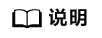
- 不同的版本之间Kibana界面有差异,本章节以7.6.2版本为例。
- Kibana中可以自定义用户名、角色名、租户名等。
- 登录云搜索服务控制台。
- 在集群管理列表,选择对应集群,单击操作列的“Kibana”。
- 登录成功后,在Kibana操作界面,选择“Security”,进入对应页面。
图2 进入Security界面

- 创建用户。
- 选择“Authentication Backends”>“Internal Users Database”,进入创建用户页面。
图3 添加用户(1)

- 在“Internal Users Database”页面,选择
 ,进入添加用户信息页面。
图4 添加用户(2)
,进入添加用户信息页面。
图4 添加用户(2)
- 在创建用户页面,输入“Username”和“Password”,单击“Submit”。
创建成功后,可以在列表中看到新创建的用户。
- 选择“Authentication Backends”>“Internal Users Database”,进入创建用户页面。
- 用户创建成功后,需要创建角色类型,设置权限。
- 在“Security”中选择“Roles”,进入Open Distro Security Roles页面。
图5 添加角色

- 在Open Distro Security Roles页面,单击
 添加角色权限。
添加角色权限。
- 在Overview页面设置角色名。
图6 添加角色名称

- 在“Cluster Permissions”页面设置CSS集群权限。此处无需设置。
- 在“Index Permissions”页面设置索引权限。
Index patterns:配置为需要设置权限的索引名称,例如,索引模板名称为my_store。
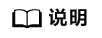
建议索引名称和创建的用户名不要相同。
Permissions: Action Groups:根据需要开通的权限设置。例如,只读权限选择Search。
- “Tenant Permissions”页面无需设置。
设置完成后,即可看到设置的角色。
- 在Overview页面设置角色名。
- 在“Security”中选择“Roles”,进入Open Distro Security Roles页面。
- 给用户配置角色。
- 在“Security”中选择“Role Mappings”,进入Role Mappings页面。
图7 角色映射

- 在Role Mappings页面,单击
 ,添加用户和角色映射。
图8 用户和角色映射
,添加用户和角色映射。
图8 用户和角色映射
- 添加完成后,单击“Submit”。
- 在“Security”中选择“Role Mappings”,进入Role Mappings页面。
- 配置完成后,可以在Kibana中进行验证是否生效。







